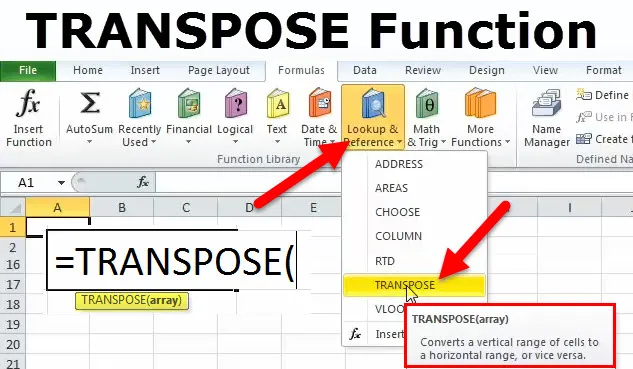
Екцел ТРАНСПОСЕ функција (Садржај)
- ТРАНСПОСЕ у Екцелу
- ТРАНСПОСЕ Формула у Екцелу
- Како се користи функција ТРАНСПОСЕ у Екцелу?
ТРАНСПОСЕ у Екцелу
Претпоставимо да добијете прорачунску таблицу с пуно података за рад. Пре него што започнете, схватите да морате преуредити податке за жељени излаз. Значи, резултате морате приказати мењајући редове у ступце или обрнуто. Постоје два начина за то:
- Копирање и лепљење
- Транспосе Фунцтион
Сада ћемо видети, када имамо функцију копирања и лепљења екцела, шта је онда функција Транспосе?
ТРАНСПОСЕ Формула у Екцелу
Испод је Формула ТРАНСПОСЕ у Екцелу
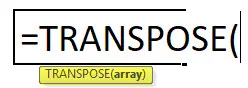
Копирајте и налепите значајку
То је једноставнији начин преношења података. Претпоставимо испод података и желимо их претворити из ступаца у редове.
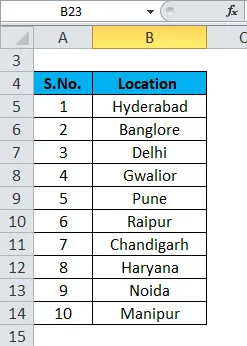
Изаберите било где у подацима и притисните ЦТРЛ + А за избор целих података и притисните ЦТРЛ + Ц за копирање тих података. Затим кликните на ћелију у којој желимо да видимо резултат. Притисните десни клик и видећете сегмент ПАСТЕ ОПТИОНС. Под овом опцијом кликните на 4. опцију "Транспосе" као на слици испод:
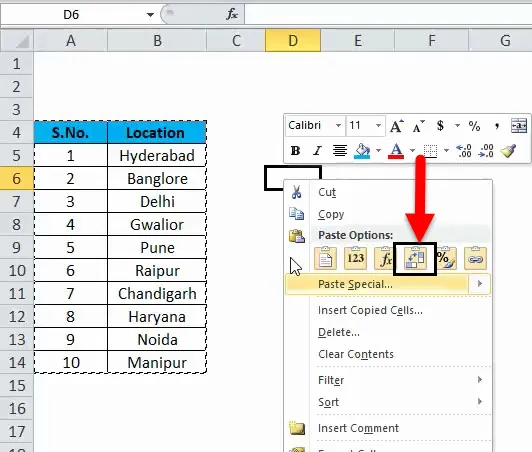
Претвориће податке из ступаца у редове. Молимо погледајте овај резултат испод:

Када имамо једноставан скуп података, онда је ову методу лако транспоновати, али када радимо на сложеном скупу података као што су Таблице или Функција, тада се ова метода не преферира да се користи. Такође, ова функција има и недостатак. Ако извршимо било какве измене у изворним подацима, то неће утицати на наш скуп резултата. Значи да треба да унесемо и промене у складу са тим. Овде добијени подаци нису повезани са изворним подацима.
За превазилажење овог проблема долази на функцију ТРАНСПОСЕ.
Како се користи функција ТРАНСПОСЕ у Екцелу?
Ова функција ТРАНСПОСЕ је веома једноставна и лака за употребу. Погледајмо сада како користити функцију ТРАНСПОСЕ уз помоћ неких примера.
Овде можете преузети ову функцију ТРАНСПОСЕ шаблона Екцел овде - ТРАНСПОСЕ функција Екцел ТемплатеФункција ТРАНСПОСЕ је уграђена функција. Узима ред и претвара га у колону или ступац и претвара га у ред. Другим речима, можемо рећи да мењамо ред или колону.
Екцел ТРАНСПОСЕ функција - пример бр. 1
Узмимо у обзир да имамо податке о продаји електронских продавница сваки дан:
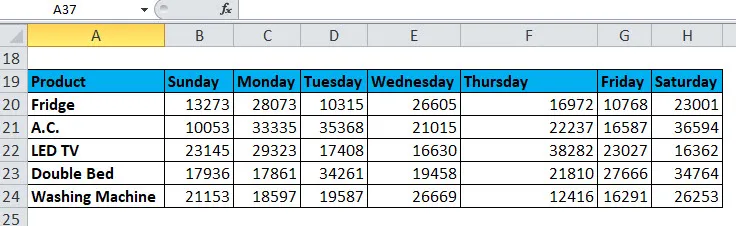
Сада желимо претворити ове податке из редова у ступце. Прво ћемо копирати и залепити Име производа из колоне у редове и Дан дана из редова у колону.
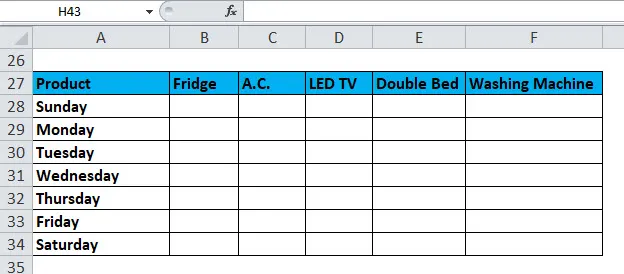
Сада кликните на ћелију Б28 и одаберите горњу празну област. Идите на траку формуле и напишите функцију ТРАНСПОСЕ. Изаберите распон података из изворне табеле за коју желимо да пренесемо као аргумент и притисните Ф4.
= ТРАНСПОСЕ ($ Б $ 20: $ Х $ 24)
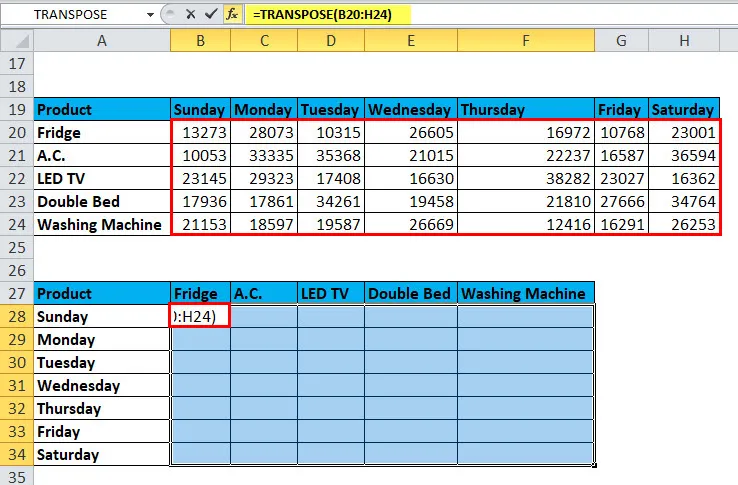
Затворите држач и притисните ЦТРЛ + СХИФТ + ЕНТЕР . Приказаће податке у истом формату као што желите.
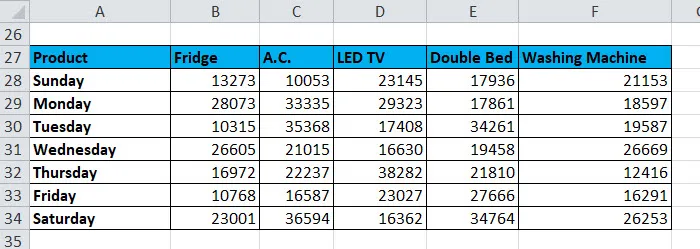
Овде су подаци повезани са изворном таблицом. Дакле, Ако унесемо било какве измене у изворну табелу, она ће се аутоматски одразити у табели резултата.
Препоручени чланци
Ово је водич за функцију ТРАНСПОСЕ. Овдје смо расправљали о ТРАНСПОСЕ Формули и како користити ТРАНСПОСЕ функцију заједно са практичним примјерима и преносивим екцел предлошцима. Можете и да прођете кроз друге наше предложене чланке -
- Екцел ФВ функција
- Топ 25 Екцел формула и функција
- Како се користе Мицрософт Екцел вештине
- Важни савети и савети за Мицрософт Екцел